Wi-Fi hívás segítségével hanghívásokat és szöveges üzeneteket kezdeményezhet és fogadhat Wi-Fi kapcsolaton keresztül. könnyen beállítható (iPhone és Android rendszeren), de vannak olyan esetek, amikor a Wi-Fi-hívás nem működik.
Kiemelünk néhány tényezőt, amelyek befolyásolják a funkciót, és kilenc hibaelhárítási lépést, amelyeket akkor lehet kipróbálni, ha a Wi-Fi-hívás nem működik Android-eszközökön.
1. Erősítse meg a szolgáltató támogatását a Wi-Fi-hívásokhoz
A Wi-Fi-hívás nem működik, ha mobilszolgáltatója nem támogatja a funkciót. Tehát még akkor sem kezdeményezhet hívásokat Wi-Fi-n keresztül, ha szolgáltatója nem kínálja a szolgáltatást az Ön országában vagy régiójában, még akkor sem, ha a legújabb okostelefonon a legújabb Android-verzió fut.
Vegye fel a kapcsolatot mobilszolgáltatójával, vagy nézze meg a webhelyét, hogy megbizonyosodjon arról, hogy az Ön régiójában elérhetőek-e Wi-Fi-hívási szolgáltatások.
2. Wi-Fi hívás engedélyezése
Ha szolgáltatója támogatja a Wi-Fi-hívást, de továbbra sem tud Wi-Fi-n keresztül hívni, ellenőrizze, hogy a Wi-Fi-hívás aktív-e az eszközön. Vegye figyelembe, hogy a Wi-Fi-hívás engedélyezésének lépései az eszközön telepített márkától és Android-verziótól függően változhatnak.
Egyes eszközökön engedélyezheti a Wi-Fi-hívást a Beállítások >Hívások menüben, és koppintson a WI-Fi-hívás lehetőségre. A Wi-Fi-hívást a Telefon alkalmazásból is engedélyezheti.
Nyissa meg a Telefon alkalmazást, koppintson a hárompontos menü ikonra a jobb felső sarokban, válassza a Beállítások lehetőséget, és ellenőrizze a Wi-t. -Fi hívás.
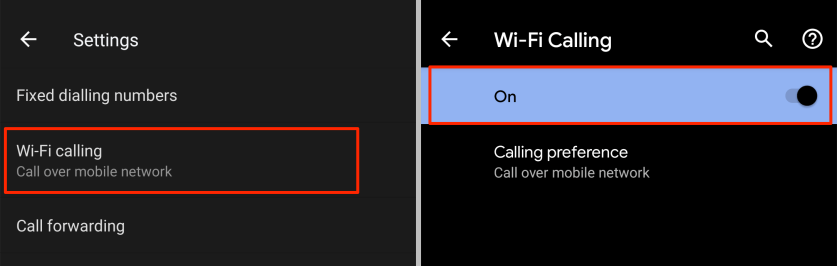
Ha nem talál Wi-Fi-hívási lehetőséget a Telefon alkalmazás beállításai menüjében, lépjen a Beállítások >Hálózat és internet >Mobilhálózat
Még mindig nem találja a Wi-Fi-hívást az eszközén? Végezzen gyors keresést a Beállítások alkalmazásban. Nyissa meg a Beállítások lehetőséget, és írja be a Wi-Fi-hívás lehetőséget a keresősávba. Ha a keresés nem ad eredményt, az azt jelenti, hogy eszköze vagy mobilszolgáltatója nem támogatja a Wi-Fi-hívást.
3. Távolítsa el és helyezze be újra a SIM-kártyát

Nem találja eszközén a Wi-Fi-hívás funkció aktiválásának lehetőségét? A SIM-kártya kivétele és újbóli behelyezése a funkciót és más fontos konfigurációs beállításokat átküldheti eszközére..
Javasoljuk, hogy a SIM-kártya kivétele előtt kapcsolja ki telefonját. Helyezze be újra a SIM-kártyát, kapcsolja be az eszközt, és mentse el vagy fogadja el a szolgáltató által az eszközre küldött frissítéseket.
4. Repülőgép mód engedélyezése
A mobilszolgáltatás néha megzavarja a Wi-Fi-hívási funkciót. Ezért előfordulhat, hogy ideiglenesen le kell tiltania eszköze mobilhálózatát Wi-Fi-hívások indításához.
Nyissa meg eszköze Értesítési központját, és koppintson a repülőgép ikonra a engedélyezze a repülőgép üzemmódot lehetőséghez. Alternatív megoldásként lépjen a Beállítások >Hálózat és internet >Speciális lehetőségre, és kapcsolja be a Repülőgép módot (vagy a Repülőgépet mód ).
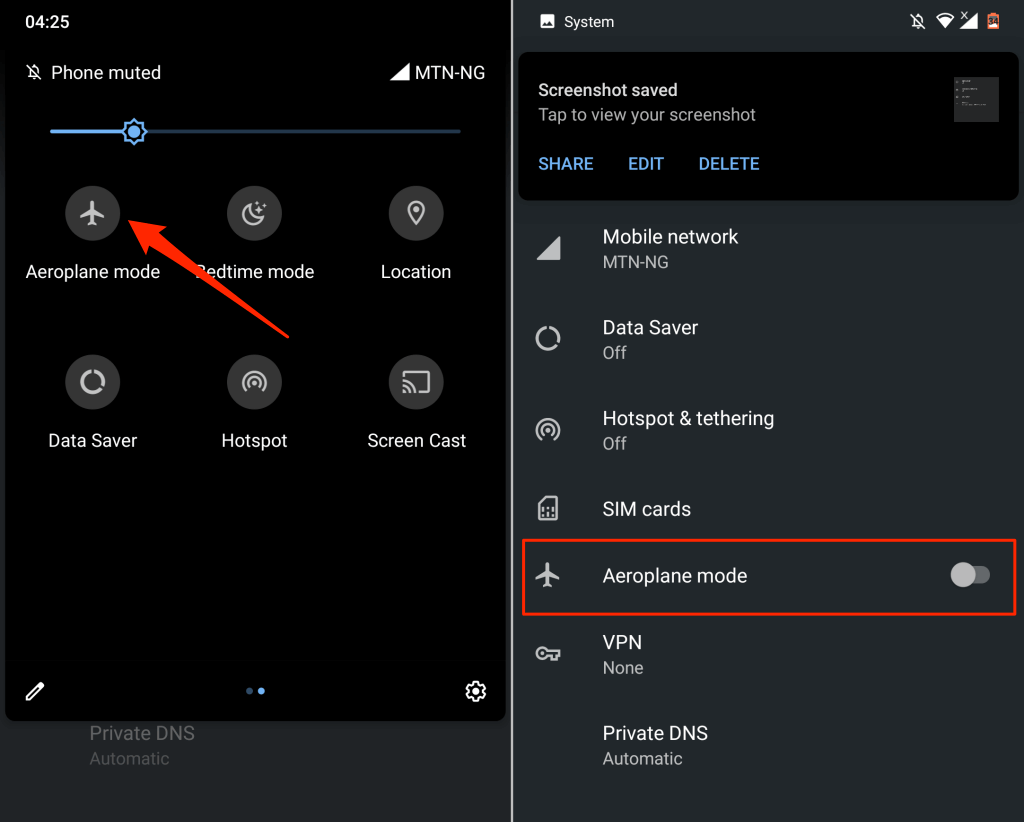
Csatlakoztassa telefonját Wi-Fi-kapcsolathoz, és ellenőrizze, hogy tud-e hívásokat kezdeményezni Wi-Fi-n keresztül.
5. Frissítse útválasztóját vagy Wi-Fi kapcsolatát
A Wi-Fi-n keresztüli telefonhívásokhoz internet-hozzáféréssel rendelkező Wi-Fi hálózati kapcsolatra van szüksége. Előfordulhat, hogy a Wi-Fi-hívás nem működik, ha a A Wi-Fi kapcsolat lassú, vagy időnként megszakad.
Ha a Wi-Fi-hívás engedélyezve van, de nem tud hívásokat és SMS-eket kezdeményezni vagy fogadni, akkor valószínűleg probléma van a Wi-Fi-kapcsolattal. Csatlakoztasson más eszközöket a hálózathoz, és ellenőrizze, hogy van-e internet-hozzáférésük. Meg kell próbálnia egy másik Wi-Fi-hálózathoz csatlakoztatni telefonját.
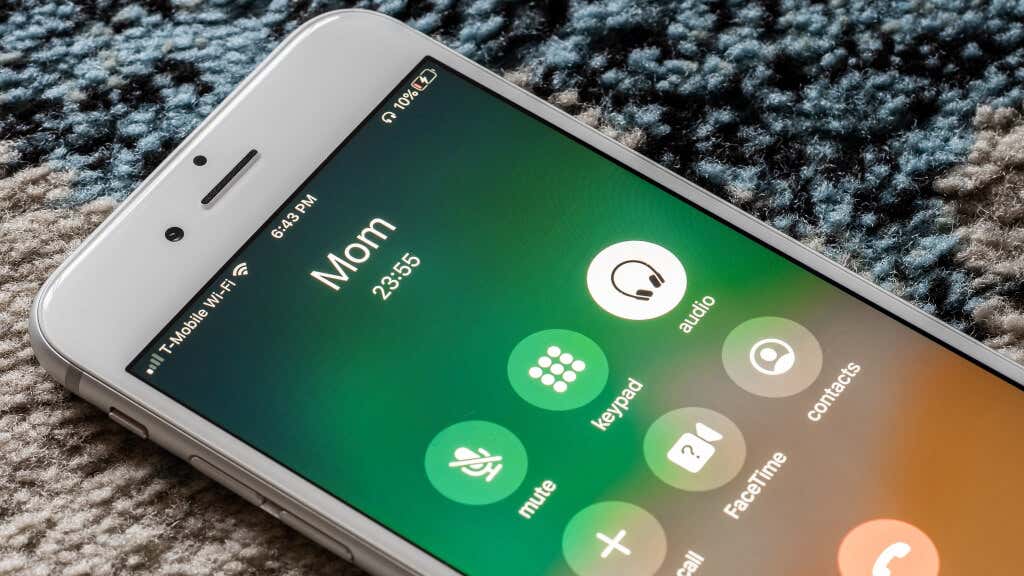
Ha az eszköz Wi-Fi-hívása más hálózatokon is működik, akkor egyértelműen az útválasztóval van a probléma. Indítsa újra az útválasztót, csatlakozzon újra a Wi-Fi hálózathoz, és győződjön meg arról, hogy eszköze nincs túl messze az útválasztótól. Távolítsa el azokat az objektumokat vagy készülékeket, amelyek hálózati interferenciát okozhatnak. Még jobb, ha a Wi-Fi bővítő és az növeli a hálózat erejét közötti számokat használja.
Még egy dolog: Forduljon internetszolgáltatójához (ISP), hogy megbizonyosodjon arról, hogy van-e szolgáltatáskiesés az Ön régiójában. Kimaradás esetén várja meg, amíg internetszolgáltatója megoldja a problémát, és visszaállítja az internet-hozzáférést. Ha a probléma továbbra is fennáll, frissítse az útválasztó firmware-jét, vagy állítsa vissza a gyári beállításokat.
6. Frissítse vagy frissítse az Android rendszert
A Wi-Fi-hívások Android rendszeren való használatához eszközén legalább Android 6.0-t kell futtatnia. A legjobb élmény érdekében győződjön meg arról, hogy eszközén a legújabb Android-verzió fut.
Lépjen a Beállítások >Rendszer >Speciális >Rendszerfrissítés elemre, és koppintson a Frissítések keresése
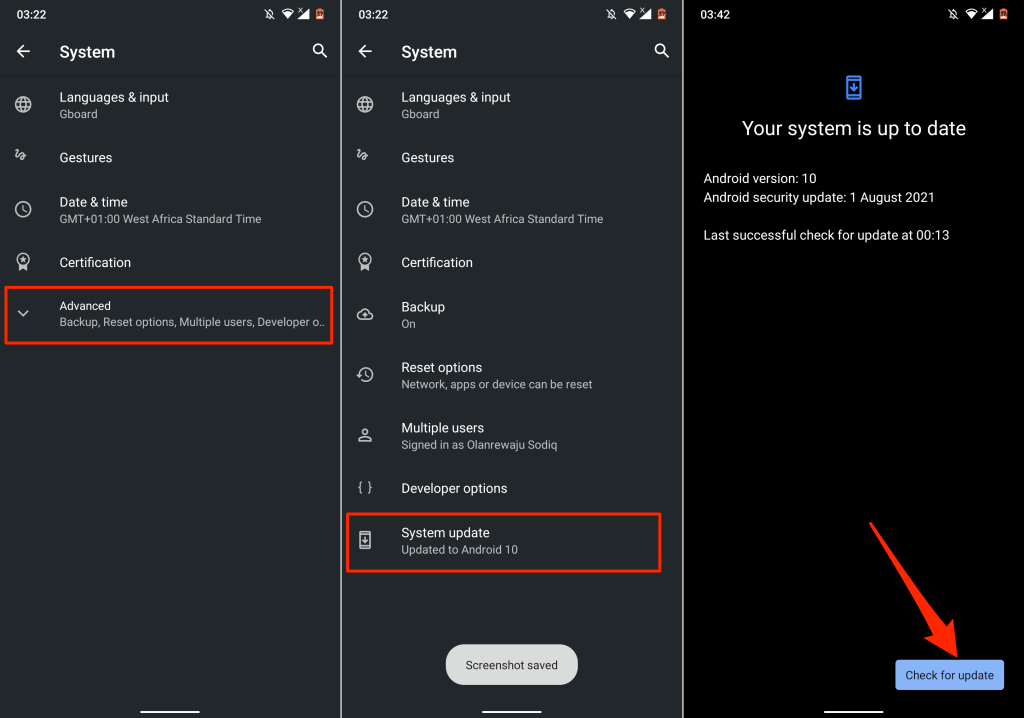
Ha a Wi-Fi-hívások nem működtek megfelelően egy szoftverfrissítés telepítése után, akkor valószínűleg a frissítés hibája tönkretette a funkciót. Ebben az esetben frissítse az Android operációs rendszert váltson a stabil verzióra, és frissítse újra eszközét, amikor a Google megoldja a problémát.
7. Szolgáltatói szolgáltatások kényszerleállítása
A Carrier Services egy rendszeralkalmazás, amely elősegíti az információcserét és a kommunikációt az eszköz és a mobilszolgáltató között. Ha nehézségeket tapasztal a Wi-Fi hívásakor, a szolgáltatói szolgáltatások kényszerített leállítása megoldhatja a problémát.

Próbálja ki a Wi-Fi-hívást, és nézze meg, hogy a szolgáltatói szolgáltatások kényszerleállítása megoldotta-e a problémát. Ha a probléma továbbra is fennáll, törölje az alkalmazás gyorsítótár fájljait és adatait.
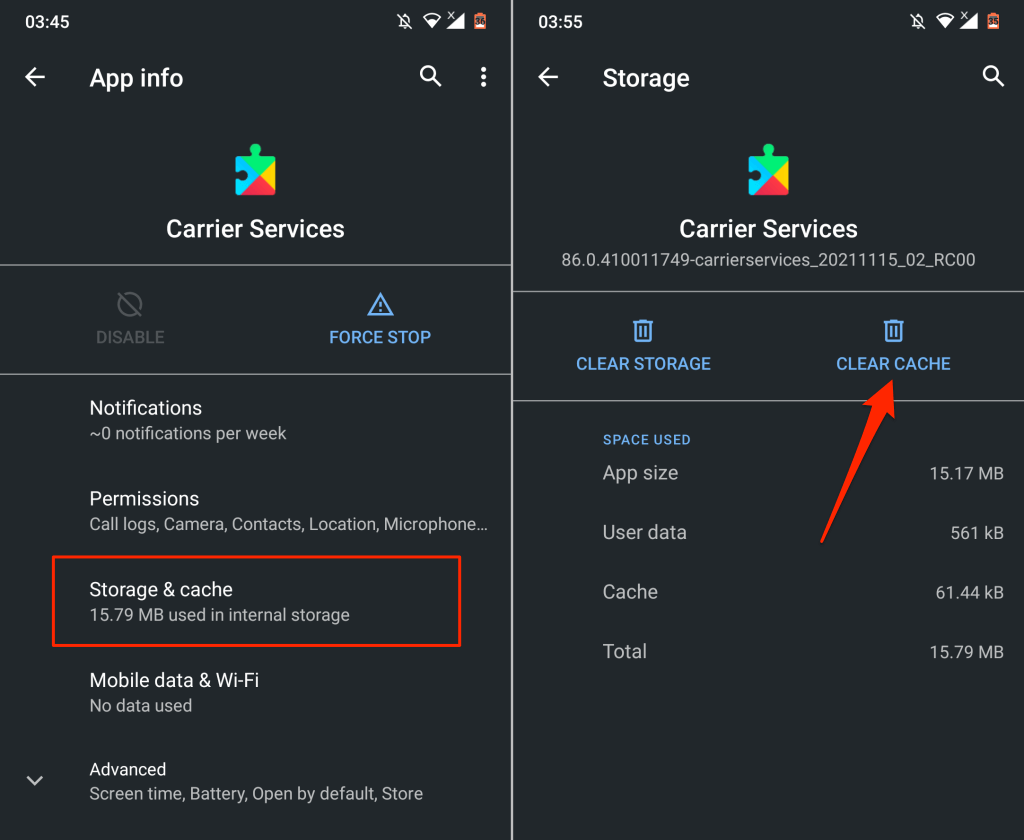
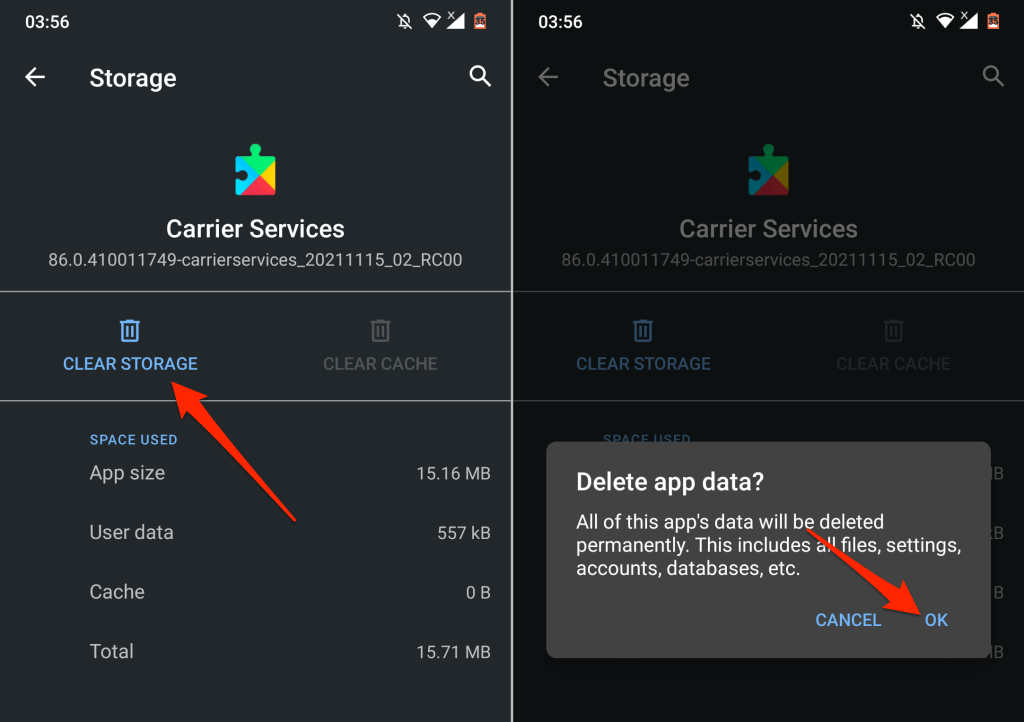
8. Indítsa újra a telefont
Az eszköz egyszerű újraindítása megoldhatja a hálózattal kapcsolatos problémákat és egyéb rendszerhibákat az Androidban. Győződjön meg róla, hogy manuálisan zárja be az összes aktív alkalmazást az eszköz újraindítása előtt, hogy ne veszítse el a nem mentett adatokat.
Nyomja meg és tartsa lenyomva az eszköz bekapcsológombját vagy zár gombját , és válassza az Újraindítás lehetőséget a bekapcsoló menüben.
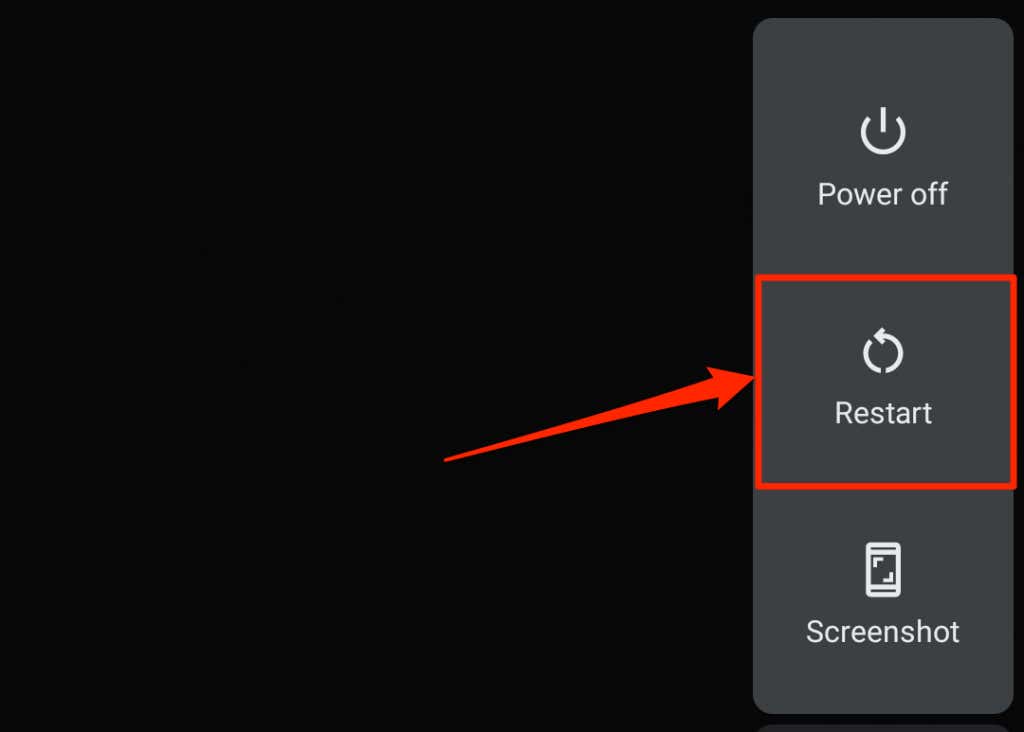
9. Állítsa vissza a hálózati beállításokat
Ezt csak a legvégső esetben tegye meg, ha az összes hibaelhárítási lépéssel nem sikerül visszaállítani a Wi-Fi-hívást az eszközön. A hálózat visszaállítása törli az összes korábban mentett Wi-Fi kapcsolatot az eszközön. A többi hálózati összetevő (Bluetooth, VPN, mobiladat stb.) szintén visszaáll a gyári beállításokra.
Azonban pozitívum, hogy az eszköz hálózati beállításainak visszaállítása megoldhatja a Wi-Fi-hívási problémákat.
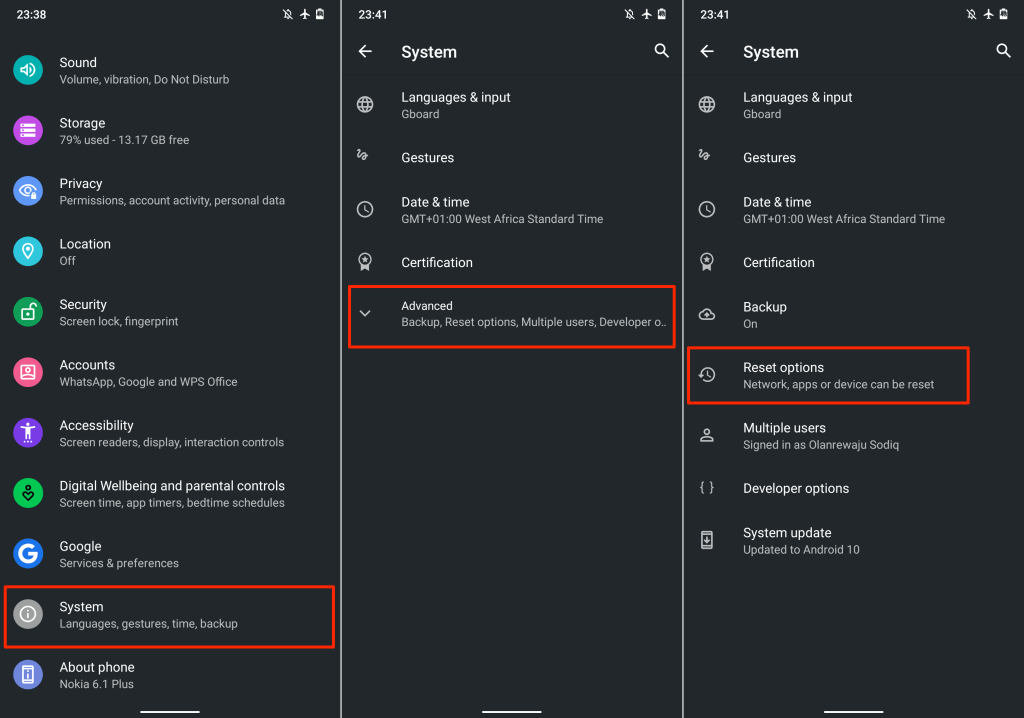
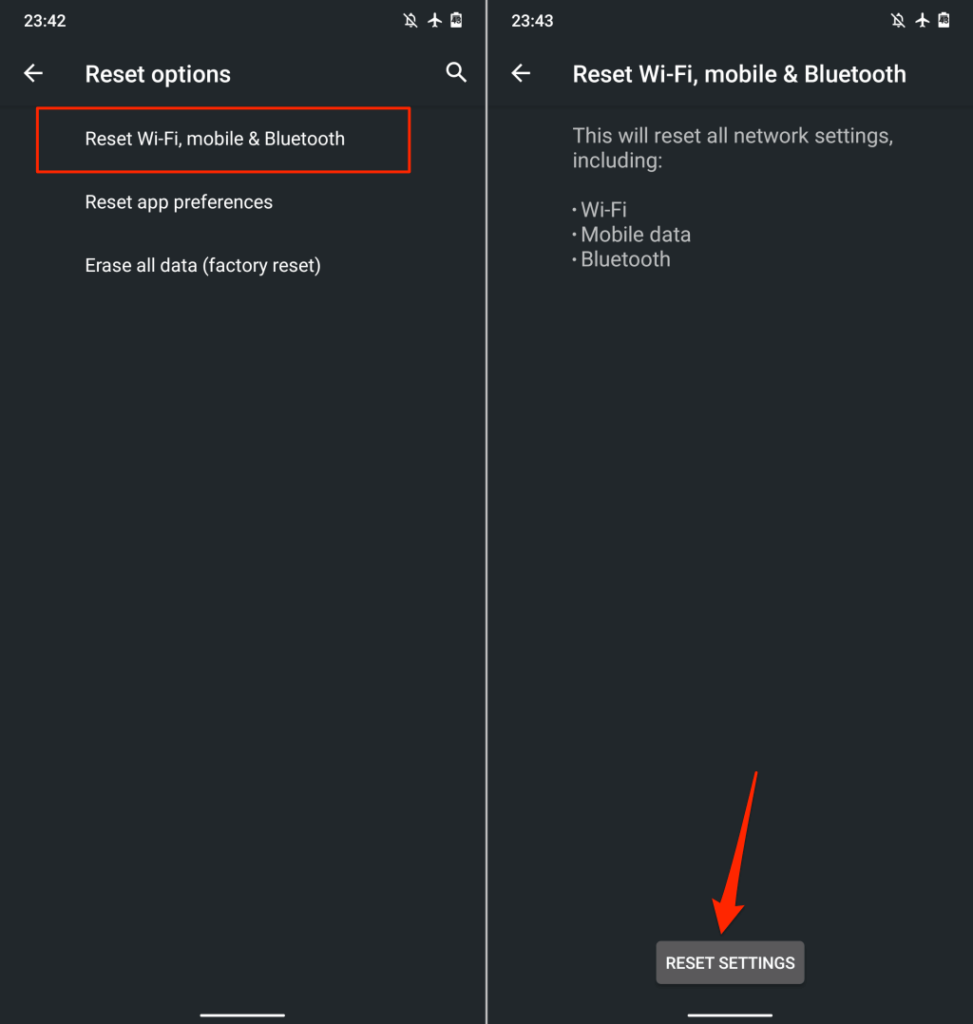
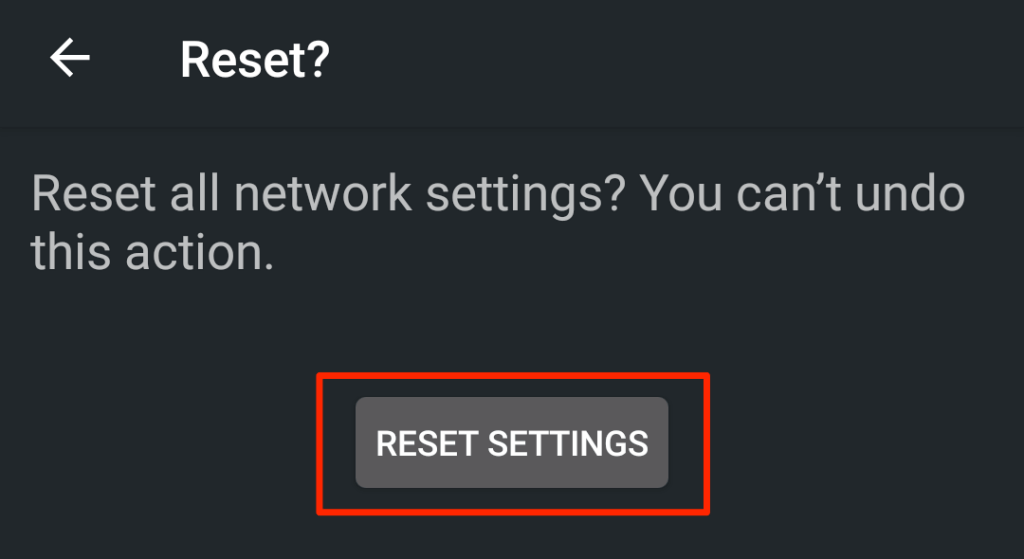
Végtelen Wi-Fi-hívások kezdeményezése
Biztosak vagyunk abban, hogy a hibaelhárítási tippek közül legalább egy megoldja a Wi-Fi-hívási problémákat Android-telefonján. Ha továbbra sem tud hívásokat kezdeményezni vagy fogadni Wi-Fi-n keresztül, akkor eszköze vagy mobilhálózat-szolgáltatója (vagy mindkettő) valószínűleg nem támogatja a Wi-Fi-hívást.
.